
Windows11 でシャットダウン、再起動、スリープを禁止する方法を解説します。
※これは Windows11 Pro のみ対応している方法です。
業務上一部パソコンは常時起動し、勝手にシャットダウンや再起動されたら困るという場合もあると思います。
そんな時は間違いでもシャットダウンや再起動をされないように、根本的に禁止すれば間違いようもありません。
グループポリシーエディターを起動する
シャットダウンや再起動を禁止するにはローカルグループポリシーエディターを使用します。
以下のショートカットキーを入力して「ファイル名を指定して実行」を開きます。
Win キー + R
名前の欄には次のように入力して OK ボタンを押します。
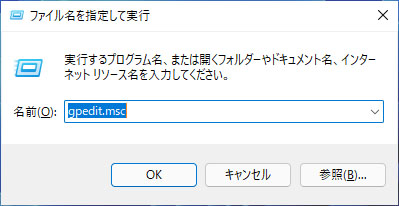
gpedit.msc
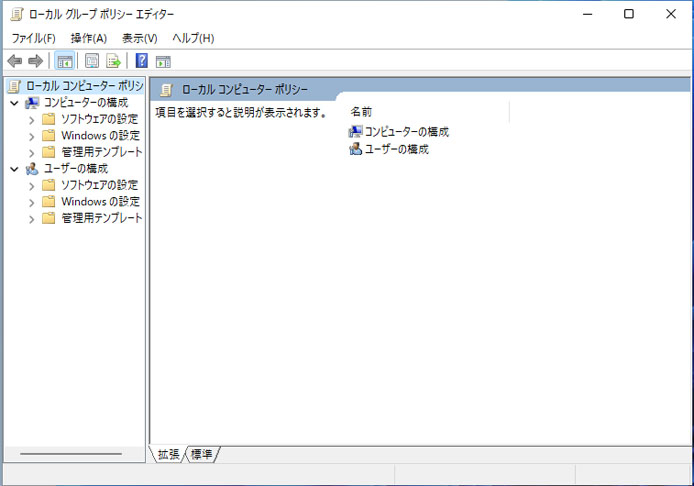
ローカルグループポリシーエディターが開きました。
シャットダウン、再起動を禁止する
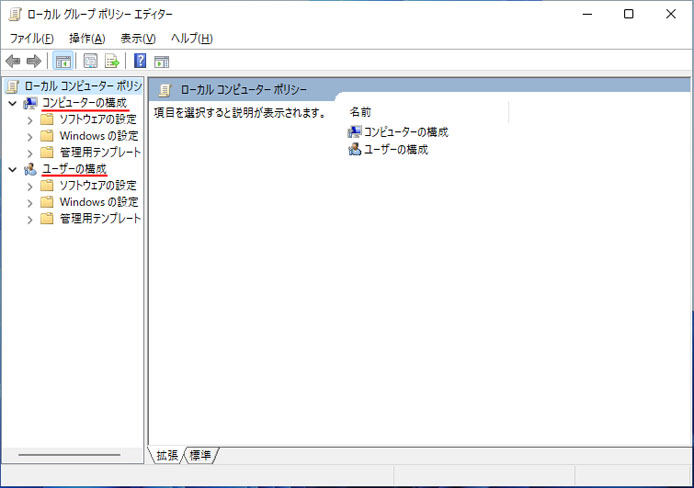
ローカルコンピューターポリシーには以下の2種類があります。
- コンピューターの構成
- ユーザーの構成
コンピューターの構成は、今使用しているパソコン単位で設定を変更します。
ユーザーの構成は、今サインインしているユーザー単位で設定を変更します。
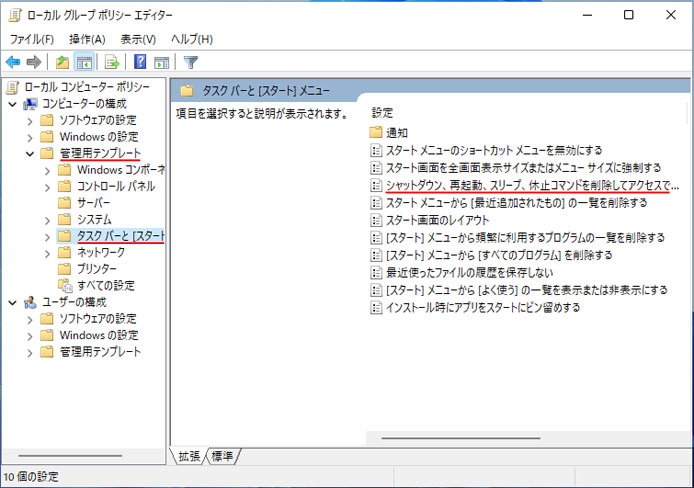
左メニューより「管理者用テンプレート」→「タスクバーとスタートメニュー」まで展開します。
そして「シャットダウン、再起動、スリープ、休止コマンドを削除してアクセスできないようにする」をダブルクリックします。
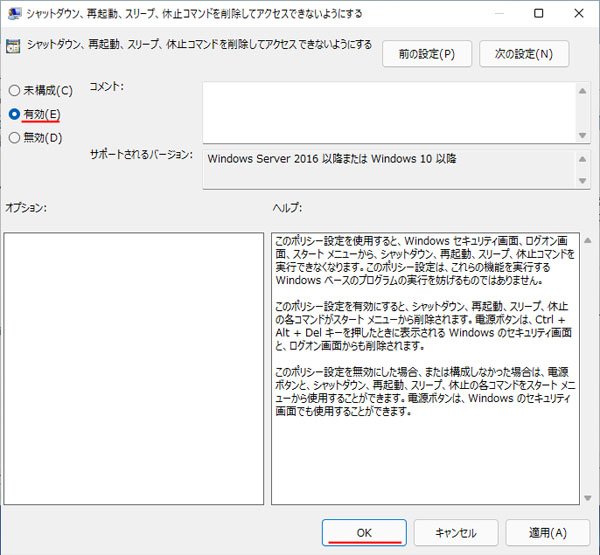
「有効」を選択して OK ボタンを押します。
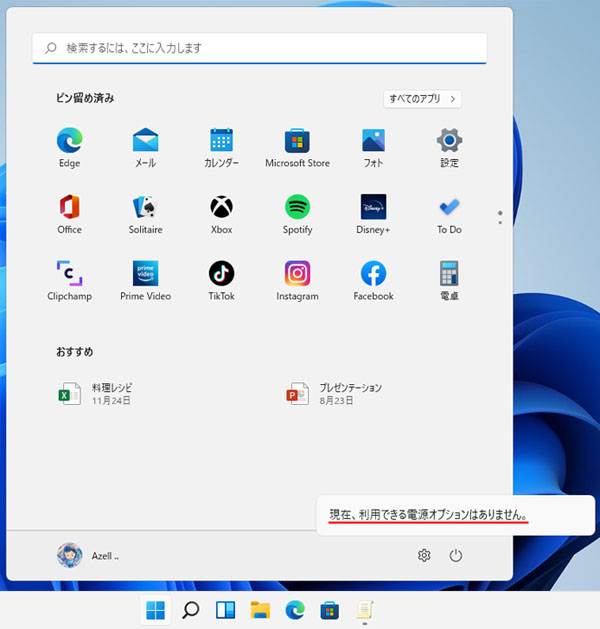
するとスタートメニューからシャットダウン、再起動をしようとしても、メニュー自体が表示されず操作を禁止する事ができます。
